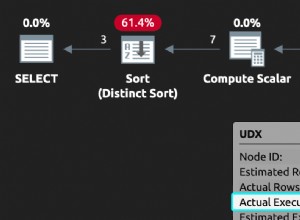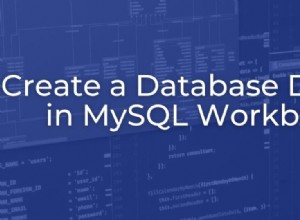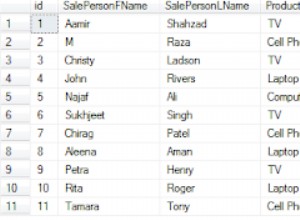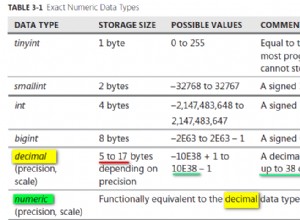Recientemente, en una de mis interacciones con un DBA dentro de una gran organización financiera, me sorprendió ver que el administrador estaba iniciando sesión en un escritorio/servidor con una credencial diferente. Lo que me desconcertó fue el hecho de que se estaba desconectando. Inmediatamente pregunté, ¿por qué estás haciendo esto? Dijo que, dado que estaba usando la autenticación de Windows, que era diferente de sus credenciales normales, para las actividades relacionadas con la base de datos, solía crear una sesión diferente. Después de investigar un poco, descubrí que esta es una práctica común en varias organizaciones.
Muchas empresas proporcionan dos cuentas de Windows diferentes a cualquier administrador. Una cuenta "regular" (por ejemplo, SQLAuthority\Pinal) se usa para trabajos generales como correos electrónicos, inicio de sesión en una computadora portátil, etc. Y otra cuenta "administradora" (por ejemplo, SQLAuthority\adm_pinal) para tareas de nivel administrativo que se realizarán en el servidor. La cuenta normal no tendría acceso a los servidores SQL, pero la cuenta de nivel de administrador sí. Para reforzar la seguridad, las empresas utilizan una cuenta de Windows para conectarse a SQL Server.
Esto hace que las cosas sean poco interesantes. Si uno tiene que conectarse a SQL Server desde la computadora portátil donde el DBA ha iniciado sesión con una cuenta normal, debe hacer "clic derecho" con la tecla Mayús presionada y luego usar "Ejecutar como usuario diferente" para usar la cuenta de administrador.

Es importante presionar la tecla Mayús, de lo contrario no veríamos esa opción. Después de elegir eso, aparecerá una ventana emergente con el nombre de usuario y la contraseña. Si lo nota, notará la ruta ssms.exe que se usa.
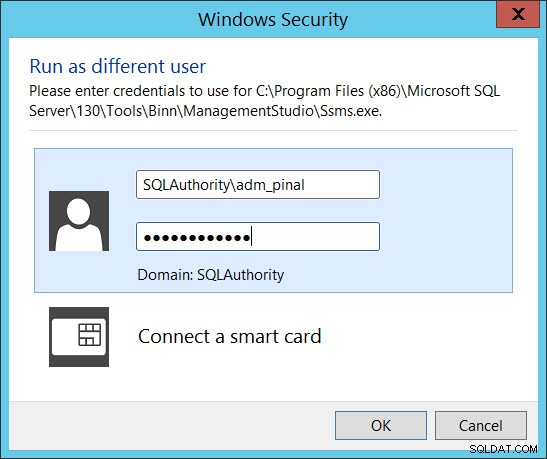
Otra forma, que prefiero, es usar Ejecutar como comando. El programa runas.exe nos permite decirle a Windows que ejecute un programa utilizando el entorno de red actual de un usuario diferente en lugar del entorno local. Los detalles completos y los cambios de la ejecución como programa se pueden encontrar en el artículo de TechNet.
Normalmente crearía un acceso directo en el escritorio. Haga clic derecho y elija un nuevo acceso directo como se muestra a continuación
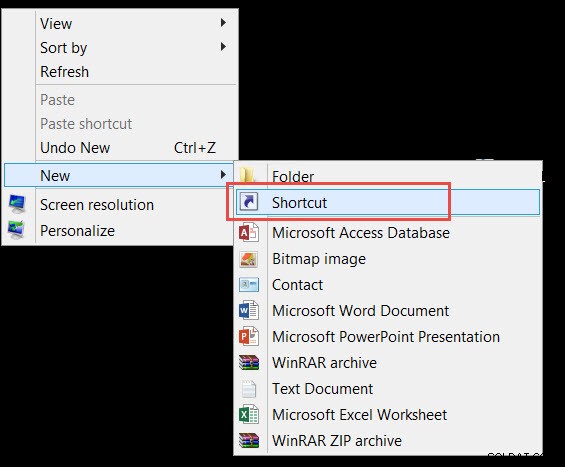
y proporcione la ubicación/parámetro como se muestra a continuación
C:\Windows\System32\runas.exe /noprofile /env /user:SQLAuthority\adm_Pinal “C:\Archivos de programa (x86)\Microsoft SQL Server\130 \Herramientas\Binn\ManagementStudio\Ssms.exe”
Debe cambiar dos cosas, el nombre de usuario y la ruta correcta para SSMS.exe
Una vez que se guarde, puede hacer doble clic y proporcionar la contraseña en el símbolo del sistema. He dado un nombre de acceso directo como Admin SSMS en la siguiente captura de pantalla. Tan pronto como hago doble clic, veo abajo
Se proporciona una credencial, SSMS se abriría con esa cuenta de Windows.
Debo concluir diciendo que si está utilizando la autenticación de SQL, entonces no necesita hacer esto porque las credenciales de Windows no se pasan a SQL Server.